使用者帳戶¶
我的帳戶¶
這個區域讓你可以依據所需調整你的帳戶。
資訊¶
你可以在這裡編輯你的用戶資料:名字、姓氏、郵件地址、顯示語言,從4.2.0版本開始,如果在系統設定中啟動雙因素驗證(選項:關閉、可選、必選)可以提高安全性。
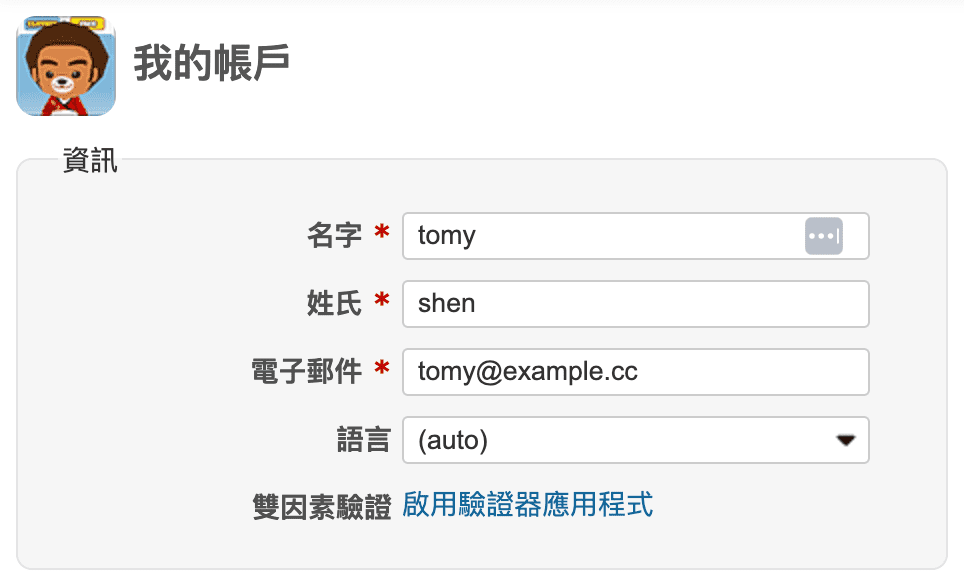
郵件通知¶
如果系統設定中的E-Mail通知是啟動的,你將收到有關於你所屬專案中發生事件的通知(問題新或編輯、新文件...),在這裡你可以設定希望通過郵件通知的事件:
- 我專案中的所有事件
- 僅適用於我觀察或工作中的任務
- 包括建立工單的作者和被分派負責的工單用戶
- 僅適用於我負責的任務
- 僅適用於我創建的任務
- 沒有事件
從4.2.0版本開始,你可以選擇是否只接收高重要性的通知,從而過濾掉具有優先順序的變更,你也可以勾選你不想收到有關您自己的變更通知。
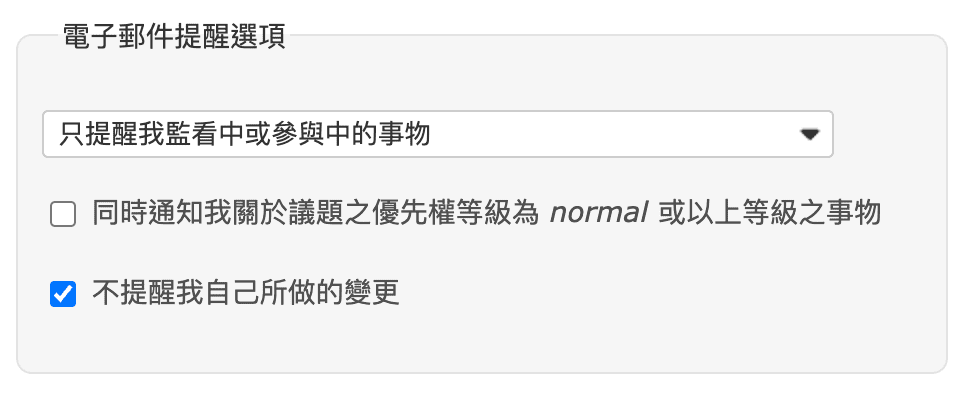
郵件地址¶
你可以儲存其他需要通知到的郵件地址,為此,請點擊右上方「電子郵件」鏈結,在視窗中你可以輸入其他郵件地址、刪除它們,以及停用/啟用通知。
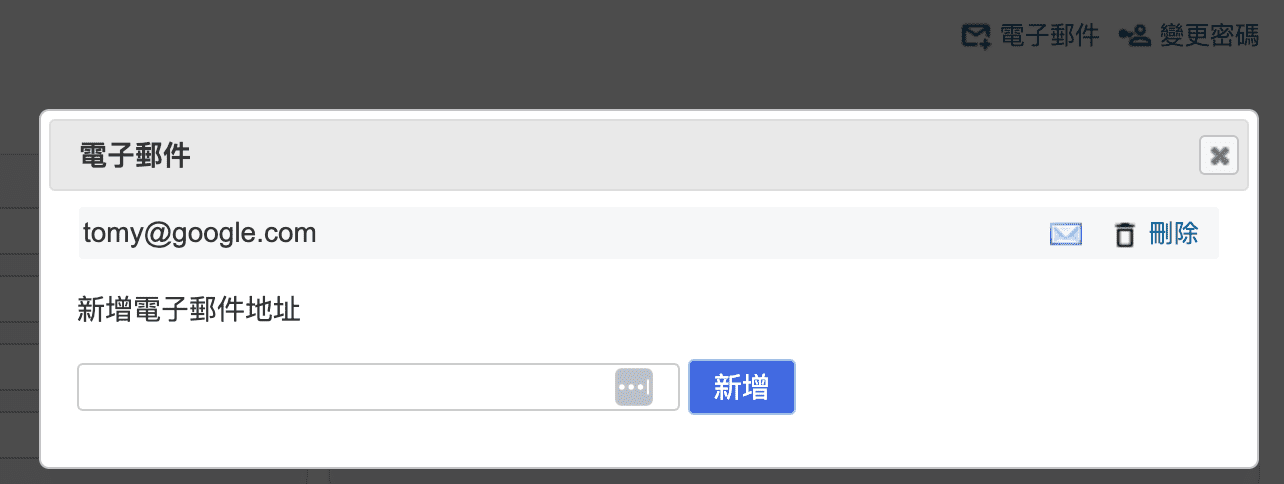
偏好選項¶
Redmine中顯示的個人設定。
- 隱藏我的電子郵件:在個人頁面中隱藏電子郵件讓其他用戶無法查看。
- 時區:你可以在此選擇與系統預設值不同的時區,時區控制了您在Redmine中所看到的日期與時間。
- 回應排序:控制評論的時間順序排序。
- 在編輯器中離開頁面前發出警告:防止資料遺失的安全設定。
- 文字區域使用的字型:在這裡你可以強制使用預先定義的比例或非比例字體,而非標準字體。
- 跳轉下拉方塊中最近用過的專案數量:在這裏你可以指定有多少最近使用的專案顯示在標準清單上方,預設值為3。
- 議題歷史預設分頁: 議題的詳細內容分為多個選項分頁,在這裡您可以指定呼叫議題時應開啟哪個選項分頁,預設是筆記。
- 程式碼反白工具可用語言:指定要對應識別和解析哪些程式語言。 預設有:
c, cpp, csharp, css, diff, go, groovy, html, java, javascript, objc, perl, php, python, r, ruby, sass, scala, shell, sql, swift, xml, yaml
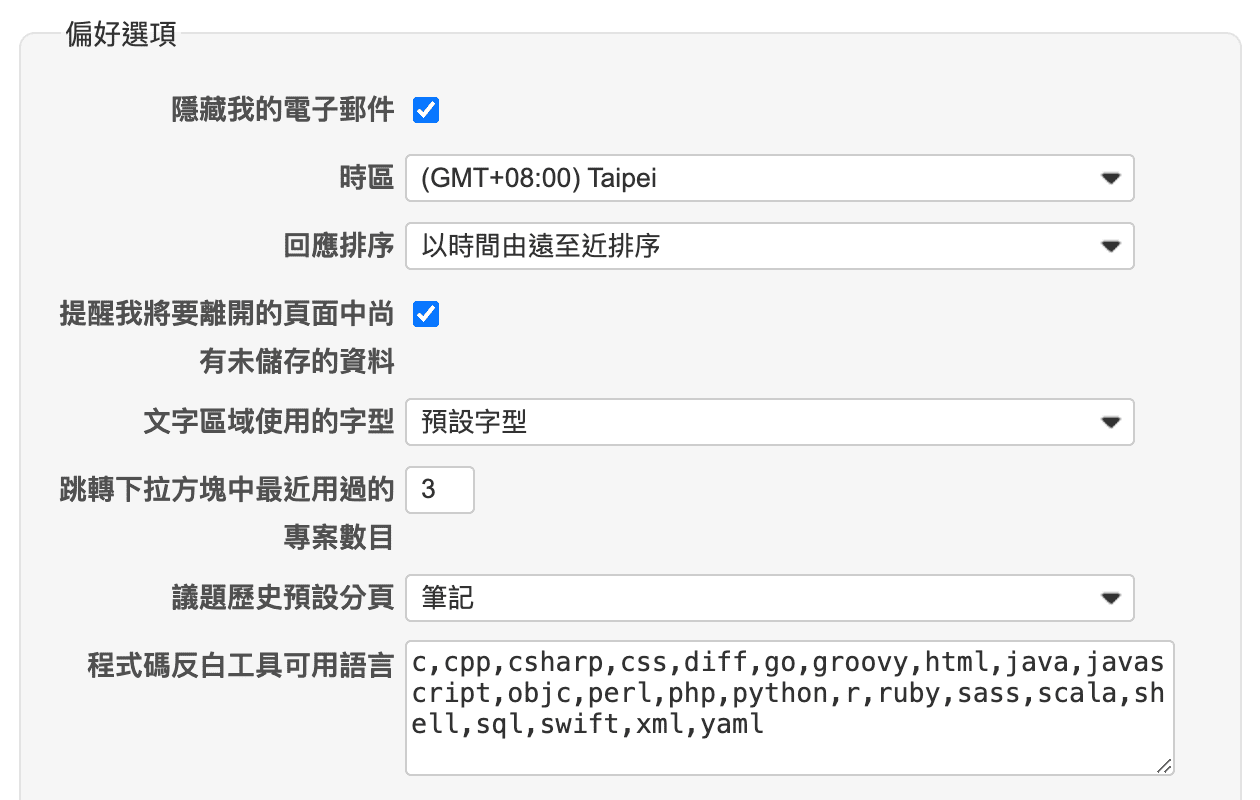
密碼¶
若要變更密碼,請按一下右上角的「變更密碼」鏈結,然後輸入舊密碼與新密碼,密碼長度須為8個字元或更多(管理員可以更改最小長度,請參閱 RedmineSettings)。
如果你的帳戶使用外部驗證方式(LDAP),則您無法在 Redmine 中變更密碼。
遺失密碼¶
如果你忘記了登入密碼,透過此流程可以讓你選擇一組新密碼,在登入畫面裡,點擊遺失密碼,輸入您註冊時使用的電子郵件地址並提交表單,請注意,管理員可以停用此功能(請參閱 RedmineSettings),此外,如果你的帳戶使用外部驗證方式(LDAP),則此流程不可用。
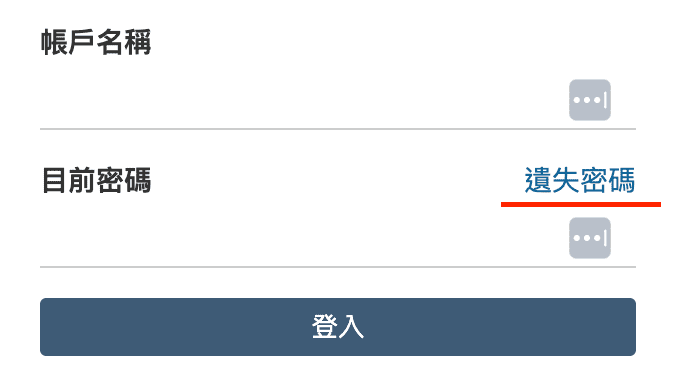
註冊¶
透過註冊,無需管理員干預、你可以自助得到一個用戶帳號,在登入畫面的右上角按一下「註冊」鏈結,填寫表格並提交,系統將向您發送一封電子郵件,若要啟動你的帳戶,請使用此電子郵件中包含的帳號啟用連結,請參閱註冊以了解更多詳細資訊。
請注意,管理員可以停用此功能。
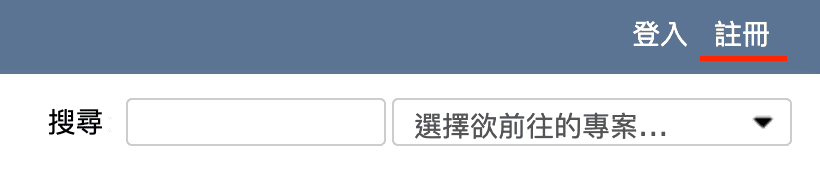
回到頁首